
- •Тема 8. Решение математических задач при помощи различных программных пакетов
- •1 Решение математических задач в Excel
- •Нахождение корней алгебраических уравнений
- •1) Подбор параметра
- •2) Поиск решения
- •Решение слау
- •Анализ данных
- •Экспоненциальное сглаживание
- •Скользящее среднее
- •Фурье анализ
- •Решение задач в Matcad
Тема 8. Решение математических задач при помощи различных программных пакетов
1 Решение математических задач в Excel
Нахождение корней алгебраических уравнений
Могут быть использованы следующие функции:
Они размещены в пункте меню Сервис.
1) Подбор параметра
Допустим, мы имеем в какой либо ячейке формулу, зависящую от значения из другой ячейки. Необходимо подобрать значение второй ячейки таким образом, чтобы формула приняла нужное значение. Для этого необходимо:
1. Установить указатель на ячейке с формулой.
2. Выбрать пункт /Сервис/Подбор параметра.
3. Задать значение, которое нужно получить по формуле и адрес ячейки, меняя, которую нужно подобрать указанное значение, затем <ОК>.
2) Поиск решения
Имеем формулу
![]() .
Необходимо найти такие значения
.
Необходимо найти такие значения
![]() ,
при которых функция принимает минимальное
значение, максимальное значение или
равна 0.
,
при которых функция принимает минимальное
значение, максимальное значение или
равна 0.
Задача должна решаться при заданных ограничениях на изменение параметров .
1) Устанавливаем указатель на ячейку с формулой;
2) Выбираем, что нужно достигнуть при подборе параметров ;
3) Задаем ячейки, в которых находятся величины ;
4) Задаем ограничения на параметры и <ОК>.
Решение слау
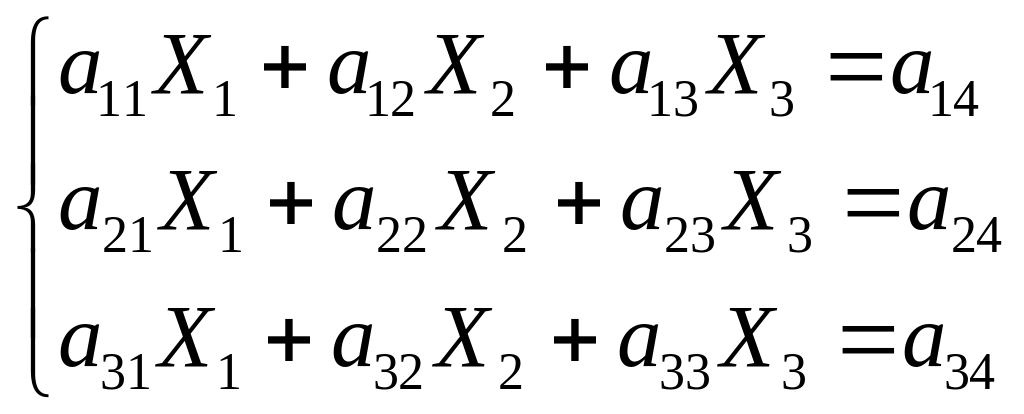 (1)
(1)
Решить можно матричным способом:
![]()
Тогда решение будет выглядеть так:
![]()
Вычисление обратной матрицы:
Используем функцию МОБР.
|
|
Примечание. Формулу в этом примере необходимо ввести как формулу массива. После копирования этого примера на пустой лист выделите диапазон A5:B6, начиная с ячейки, содержащей формулу. Нажмите клавишу F2, а затем нажмите клавиши CTRL+SHIFT+ENTER. Если формула не будет введена как формула массива, единственное значение будет равно 0.
Произведение матриц.
Используем функцию МУМНОЖ
|
|
Примечание. Формулу в этом примере необходимо ввести как формулу массива. После копирования этого примера на пустой лист выделите диапазон A8:B9, начиная с ячейки, содержащей формулу. Нажмите клавишу F2, а затем нажмите клавиши CTRL+SHIFT+ENTER. Если формула не будет введена как формула массива, единственное значение будет равно 2.
Совет Для доступа к отдельным элементам обратной матрицы следует использовать функцию ИНДЕКС.
ИНДЕКС
|
ИНДЕКС(массив;номер_строки;номер_столбца) возвращает значение указанной ячейки или массив значений в аргументе «массив».
ИНДЕКС(ссылка ;номер_строки;номер_столбца;номер_области) возвращает ссылку на указанные ячейки или ячейки в аргументе «ссылка».
